Hier erkläre ich euch, wie ihr eure Buffalo TerraStation (bei mir eine TS-RXL/R5) wieder aktiv bekommt, wenn ihr keinen Recover USB-Stick habt und das NAS nach einem kompletten Festplattenwechsel nur noch im EM-Modus (Emergency Modus) startet.
Nachdem ich schon gestern das NAS auf dem Tisch hatte und alle 4 Platten getauschte werden sollten, wollte das Gerät nicht mehr booten. Mit einem Error und dem rot beleuchtetem Display inkl. der Meldung „EMERGENCY MODE“ wurde ich nach dem starten des Gerätes (dauert bestimmt 5 Minuten) begrüßt.
Sowiet ist das Verhalten normal, denn das System des Gerätes liegt für gewöhnlich min. auf der Platte 1 (bei einem Arry wird es entsprechend mit verteilt).
Viele div. Anleitungen im Netz beschreiben, wie man allg. ein Firmware-Update am Gerät vollziehen kann oder gar das Geräte absichtlich in den EM-Modus versetzt. Nur davon war keine Anleitung passend zu diesem Fehler, denn bei den Anleitungen wird nicht davon ausgegangen, das man alle 4 Platten gewechselt hat und das gerät schon so startet.
Welche Vorraussetzungen?
- min. 1 Festplatte im Slot 1 (> 500GB)
- NAS und PC müssen im selben Netzwerk sein (DHCP, Firewall am PC bitte aus)
- Notwendige Software von Buffalo herunterladen, die zu deinem Gerät passt
- den aktuellen NAS Navigator2 hier (bis zu deinem Produkt durchklicken)
- den aktuellen Firmware-Updater – auch hier (bis zu deinem Produkt durchklicken)
ACHTUNG: Alle Daten auf den Platten gehen hier verloren. Also nur durchführen wenn gesichert wurde, oder ihr das Gerät komplett neu einrichtet!
Der weitere Ablauf
- passende Software laden und entpacken
- prüfe mit dem NAS Navigator2 ob du dein NAS nach dem vollständigen booten überhaupt findest
Der Navigator sollte dir das Gerät mit dem Status „EM-Modus“ anzeigen, Zugriff auf die Weboberfläche ist nicht möglich
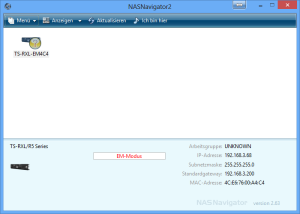
- wechsel in das Verzeichnis des Firmware-Updaters
- In dem entpackten Verzeichnis liegt eine Datei namens LSupdater.ini oder TSupdater.ini, öffne diese und ändern folgendes:
[Flags]
Versioncheck = 0 (bitte von 1 auf 0 ändern)
NoFormatting = 1[SpecialFlags] (hinzufügen wenn nicht vorhanden)
Debug = 1 (hinzufügen wenn nicht vorhanden)Schließe und speichere die Datei.
- Starte nun die LSupdater.exe oder TSupdater.exe und klicke im erscheinenden Fenster mit der rechten Maustaste auf die Titelleiste und wähle „Debug(D)…“
- Im „Debug Mode“ Fenster wähle alle oberen Menüpunkte auf der linken Seite und folgende Punkte auf der rechten Seite :
„Rebuild partition table“ : Löscht und erstellt eine neue Partitionstabelle auf dem Gerät.
- Schließen Sie das „Debug Mode“ Fenster mit OK, und klicken Sie dann auf „Update“ um das Update zu starten. Das Gerät wird nach dem Abschliessen des Updates automatisch, mehrmals neu gestartet (bitte die Anzeige im Updater beachten!).
- Mit dem nächsten Punkt gehts nur weiter, wenn du mit diesem Fehler bestraft wirst:
 Hintergrund dazu:
Hintergrund dazu:
Das Gerät möchte keine vorgegebene Partition auf den Platten – ausser sein bekanntes Dateisystem (XFS Dateisystem). Dieses ist aber nicht auf einer neuen Platte vorhanden. Auch wenn keine Partition bzw. kein Dateisystem auf den Platten vorhanden ist, bekomme ich diese Meldung. Somit muss dem Updater noch gesagt werden, das er das passende Dateisystem neu erstellen soll! - Öffne erneut die LSupdater.ini oder TSupdater.ini und ändere:
[Flags]
Versioncheck = 0
NoFormatting = 1zu
[Flags]
Versioncheck = 0
NoFormatting = 0 - Nun startet das Gerät die Update- und Transfer-Prozedur. Nach dem Update bootet es ggf. mehrmals neu.
Auch hier gilt: Beachtet die Anzeige im Firmware-Updater (dauert mehrere Minuten). Danach ist das NAS wieder wie gewohnt oder wie in der Bedienungsanleitung zu lesen, via Webconsole zu erreichen.
Das Webinterface ist auf Japanisch
Wenn ihr das NAS nach dieser Anleitung wieder hergestellt habt und euch auf dem Webinterface anmelden wollt, werdet ihr sehr wahrscheinlich auf japanisch begrüßt.
Hier die Kurzanleitung:
- Gebt eure Zugangsdaten ein.
Benutzer: admin
Passwort: password - Wählt den 4. Menüpunkt von links in der Kopfzeile aus:
- Linken Button betätigen und warten bis das NAS-Interface umgeschaltet hat
Wenn dir dieser Artikel geholfen hat würde ich mich über eine Spende sehr freuen:
Array


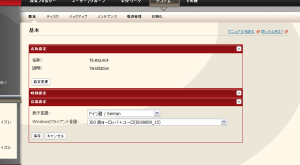
Hallo,
danke für Deinen großartigen Artikel! Jetzt bin ich endlich soweit gekommen, dass die Platten formatiert werden und die Firmware aktualisiert wird. Vermutlich klappt es nun auch mit dem Ende des Emergency Mode.
Mein Laufwerk wurde ohne Festplatten ausgeliefert. Ich habe nagelneue Festplatten installiert. Man sollte meinen, dieser Prozess sei normal und vorgesehen, aber ich stand stattdessen direkt vor einem großen Problem, da das NAS den Emergency Mode partout nicht verlassen wollte. In der Benutzerführung aus meiner Sicht eine glatte sechs. Ich denke, ich werde das NAS nun auch zurückschicken, obwohl es dank Deiner hilfreichen Anleitung am Ende doch noch geklappt hat, aber wenn schon die reguläre Inbetriebnahme einen vor massive Probleme stellt, will ich den Betrieb gar nicht erst kennenlernen.
Danke nochmal! Du bist mein Held des Tages. 🙂
Hallo,
gern geschehen. Über den laufenden Betrieb des NAs kann ich leider nichts berichten. Kam es denn nun zur Rücksendung?
Aber wie dem auch sei.. mal als Held des Tages betitel zu werden, ist auch ganz schön 🙂
UFF!!! Danke!!!
Nachdem mich heute morgen plötzlich aus heiterem Himmel der Buffalo-NAS mit einem EM-Mode begrüßte und kein Zugang mehr möglich war, dachte ich nur: „Nein, nicht schon wieder!“ Es wäre schon der zweite „Büffel“ gewesen, den ich auf den Müll geschmissen hätte.
Aber dank deiner Anleitung und einem starken Kaffee konnte ich mit der gebotenen Ruhe und strukturiertem Vorgehen die Sache wieder reparieren.
Besten Dank nochmals! Gute Anleitungsschreiber sind Helden!
Gert
(auch ein Anleitungsschreiber von Beruf)
Oh, Mist. In dem Fall hätte ich mir gewünscht du hättest die Anleitung vorher gefunden oder ich hätte sie früher geschrieben. Ich hoffe das du wegen dem EM Mode nicht wirklich deine 1. Station entsorgt hast…
Lieber Autor,
großes Lob!
Nur leider, und dafür kannst du nichts, ist meine TS nicht mehr in der Downloadseite gelistet. Erst ein Anruf bei der Hotline erbrachte, dass ich die Firmware erhalten kann. Nun warte ich auf die Mail…
Weiterhin wurde mir auch schon auf etwas hartnäckige Nachfrage bestätigt, dass meine TS-HTGL/R5 auch mit SSDs ausgestattet werden kann. Max. 1 TB pro Platte, ich werde es mal mit SanDisk Ultra II SSD 480GB SATA III probieren. Die TS hat SATA II, aber die Platten sind ja zum Glück abwärtskompatibel.
Mangels PayPal-Konto kann ich leider keine Spende hinterlassen.
Gruß
der alte Schwede
Zum Glück konnte scheinbar der Service von Buffalo in deinem Fall weiterhelfen. Schade das die Hersteller „alte“ Daten immer öfters so schnell aus ihren öffentlichen Archiven entfernen.
Grazie Mille für diesen Artikel.
Das manuelle Editieren von ini-Dateien ist so retro, dass es fast schon wieder Spaß gemacht hat. 😉
Made my day!
Sehr gern, ich freue mich wenn es geholfen hat.
Ich habe mal eine frage ich habe die nas ls-chl v2 sie ist im em modus ich habe alles versucht und alles gelesen was es zu lesen gibt vielleicht hast du ja eine ahnung was ich tun kann ich habe auch deine beschreibung gelesen und befolgt bis zum update das fängt er auch an und dann kommt eine ganz andere fehler meldung und zwar diese hier LS-CHL-EME8B returns an error.(ACP_STATE_FAILURE)Updating is aported ich sag nur hilfe
Hallo Björn,
da ich leider keinen Zugriff mehr auf das damalige Test-NAS habe, kann ich zu dem Fehler leider nicht weiter helfen.
Leider handelt es sich bei dir dazu noch um ein anderes Model.
Sorry, da muss dann wohl der Support direkt befragt werden.
Vielen vielen Dank! Nach weit über zwei Jahren noch „das Um & Auf“!
Hallo Wolvereign,
Freut mich das es geholfen hat.
Ich schließe mich den anderen nur an, meine Linkstation läuft wieder einwandfrei, ich bin begeistert, du bist auch mein Held des Tages, ich bin schon halb verzweifelt. Vielen Vielen Vielen Dank, ich werde deine Seite auf jedenfall weiterempfehlen, großes Lob 🙂
ui ui so oft der Held des Tages… wie schön sich das doch ließt 😉
Auch von mir vielen Dank für die Anleitung. Ich habe allerdings das Problem, dass die Formatierung zwar durchläuft (grüner Balken bis zum Ende),dann aber die Meldung kommt „Formatting failed, Update aborted“. jetzt bin ich wider ratlos :-/ Eine Idee, woran das nun liegen könnte?
Hallo Carsten,
puhhhhh leider ist das natürlich nun nicht so einfach. Leider habe ich das NAS nicht mehr im Zugriff und könnte deinen Fehler nicht mal dann nachstellen, da es sehr nach einem Problem beim Abschluss der Formatierung klingt.
Vllt. mal mit einer anderen Festplatte testen. Möglicherweise ist diese der Übeltäter?
Gleiches Probleme habe ich auch! Aber bei mir kommt es schon früher…
Hallo Pascal,
auch hier würde ich mal den Test mit einem anderen Festplatten-Setup versuchen.
Über Rückmeldung würde ich mich freuen.
Hallo,
erstmal ein riesen Dank für die super Anleitung!
Ich habe aber auch das gleiche Problem wie Pascal und Carsten :/
Gibt es dazu schon was Neues?
VG Pirle
Habe es bereits mit mehreren Festplatten versucht…
Hi Hendrik,
thanks for this article, these should be the information to include in the official documentation.
The Terastation was driving me crazy, but following your procedure I’ve been finally able to bring is back to life.
Two HDD failed on a 6TB RAID5 array last weekend, all the data gone, so I decided to change all the disks… but suddenly it wasn’t possible to reach the NAS anymore. EMERGENCY MODE… File System lost!
How the hell is it possible on such devices?!? They should be bomb proof!
Thanks again.
Daniele
Hallo
Ich habe 4 neue Festplatten 1TB Western Digital RED in eine TeraStation Pro TS-HTGL/R5 eingebaut. Anschließend habe den TFTP Boot Recovery gestartet. Danach war das NAS bereit zum aufspielen der Firmware.
Habe alles nach Anleitung abgeändert, aber wenn ich das Update starte, dann bekomme ich noch immer die Meldung „Couldn’t pass to the authentication.Please confirm again admin-password of TS-HTGL-EM7A7
An was könnte das liegen?
Wäre dankbar für einen Tipp
Vielen vielen vielen lieben Dank.
Wollte die Kiste schon aus dem Fenster werfen 🙂
Hallo,
besten Dank an deinen Support. Gerät geht wieder. War 10 Minuten Arbeit. Besten Dank und mach weiter so…!!!!!
Hallo,
bevor ich die Lösung nun ebenfalls anstrebe noch zwei ergänzende Fragen, da der aufgezeigte Ansatz ja beinhaltet, dass ein totaler Datenverlust auf den Platten erfolgt:
1. Wenn ich vor dem Start meine 4 1GB HDDs entferne und nur eine neue Ersatzplatte einsetze und danach
die Lösung umsetzte und
2. danach einen geregelten Shutdown durchführe, um im Anschluss die ursprünglichen Datenplatten wieder einzusetzen
sowie das NAS erneut zu starten
==> Sollte die Methode grundsätzlich funktionieren?
==> Werden die urspünglichen Platten datentechnisch nach dem Wiedereinsetzen gelöscht?
P.S.: Habe eine TS-X4.0TL/R5-EU (TS-XL/R5 Series) mit 4*1TB HDD
Hallo Josef,
leider kann ich dir diese Fragen nicht beantworten – ich habe keine Buffalo Station mehr zum Testen vorliegen.
Da die Konfiguration des NAS aber auf den Platten liegt, würde ich mal vermuten, dass deine Station nach dem Tausch auf deine „live-Datenplatten“ dann nicht mehr geht.
Im schlimmsten Fall kannst du dir damit also auch einen gesamten Datenverlust erfahren. Sichere deine Platten daher vorher, wenn du es wirklich testen willst.
hai.
nette anleitung. ist ziemlich gut 😉
ich habe so an die 20 (alte!) buffalos wieder zum leben erweckt 😉
zwei,drei generelle tips:
1. ich würde immer saubere platten reinnehmen.
was heisst sauber? mit den herstellereigenen tools den bootblock auf NULL setzen. die meisten festplatten-herstellertools bieten das an! wenn irgendwelche reste sich da anfinden, dann funktioniert ls/tsupdater nicht immer.
2. in lsupdater.ini oder tsupdater.ini kann man noch mehr para’s reinsetzen.
z.b. password=
ich habe leider keine parameter-übersicht, was da alles möglich ist.
hat jemand eine??? bitte hier veröffentlichen (wenn es erlaubt ist). das interessiert jeden, der mit buffalos näher es zu tun hat…. 😉
3. wenn es gar nicht geht, sollte man sich beim deutschen(!) http://www.buffalo-technology.de/de/support/support-kontakt/ anmelden(sic), und da kann man um hilfe bitte. NUR dieser suppport rückt die älteren(!) tftp-dateien dann auch heraus, die man zur wiedererweckung des buffalos benötigt.
info: offiziell sind sie nicht zu bekommen (doch, es gibt eine google-adresse mit stand von 2005-2007…). achtung beim buffalo-support: die anleitungen, die man !dann! bekommt, sind nicht immer logisch!. will sagen: nicht korrekt bei der schritt-für-schritt wiedergabe…. da MUSS man mitdenken 😉
zum support: NICHT wundern, wenn die leute dort bei adam&eva anfangen. alles brav beantworten, und nach 1-2 tagen wartezeit rücken die auch die benötigte tftp-datei raus! will sagen: es hat keinen sinn, nach einer bestimmten tftp-datei zu fragen, mann muss ERST durch die klaviatur von DEREN frage&antworten durchgehen! also: gedult 😉
4. wer auf die idee kommt, direkt zu den jappanern zu gehen, soll es lassen. ich war dort, bin an alle tftp-dateien rangekommen, aber diese sind ABSOLUT unbrauchbar! (man sollte nebenbei auch jappanische links lesen können 😉 [buffalo ist ne japp.firma!]
5. zum thema NAS, im speziellen buffalo und qnap, habe ich mal nen ebay-ratgeber verfasst. evtl für jemanden brauchbar(?). hier der link . http://portal.allegronet.de/pc-service/nas .
grüße, vom Klaus(i)
An alle bei dehnen das nicht funktioniert hat habe ich eine Anleitung (Daten gehen dabei Verloren)getestet mit LS421 wenn man das nicht will am besten Festplatte an pc Anschließen Via Sata oder Usb-Adapter und die Daten Sichern.Wenn das gemacht ist alle Stecker von der LinkStation (TeraStatin weiß ich nicht ob das funktioniert).Wenn das gemacht ist Festplatte raus und wieder rein machen und dann nur wichtig nur den Strom stecker reistecken bis sie vollständig hochgefahren ist und die Status Lampe rot Leuchten (konstannt leuchtet) dann einmal auf Die taste vorder oder rückseite bei menem fall vorderseite eimal drücken bis die Status lame rot Blinkt dann ca-10-15 min Warten und alles ist auf den Werkseinstellungen.Dann wenn nur noch die Power LED Leuchtet alle Kabel wieder anschließen und neu Starten danach musste alles wieder problemlos funktionieren.
Genial! Eine neue Linkstation gekauft, eigentlich erwartet das sich das Ding mehr oder minder von alleine einrichtet. Sogar in der Anleitung ist nur von Einschalten und Verbinden die Rede.
Besten Dank!
sehr gerne, manchmal machen es uns die Hersteller nicht so leicht 😉
Läuft nicht, Fehler: Couldn’t connect on TCP. Update aborted.
Jemand eine Idee?
ist das NAS im gleichen Netz und ist auf dem Rechner die Windows-Firewall zu diesem Zweck aus?
Auch wenn Alles hier schon sehr alt ist, die Trarra Station und ich 🙂 aber Dank deiner Beschreibung spricht sie nun wieder mit mir nachdem ich 4 nagelneue 2 TB Platten eingebaut habe..
Ich war eigentlich davon ausgegangen das das Web Interface immer funktioniert aber das war ein Trugschluß.
Insofern , auch wenn dich die Mail vielleicht gar nicht mehr erreicht. DANKE
Rüdiger
Hallo Rüdiger,
deine Nachricht erreicht mich und es freut mich, dass ich aushelfen konnte.
Vielen Dank das war die Rettung.Schnelle und leicht nachzuvollziehende Hilfe.
sehr gerne
Hallo Hendrik,
auch Jahre später bist Du nun der Held des Tages ;o)))
Dank Deiner Anleitung habe ich nun auch mit meinen neuen Platten wieder alles im Griff nach dem Notfallmodus.
Vielen Dank dafür ! ! !
LG Jörg
Vielen Dank, schön das es geholfen hat.
Hmmm.
habe das problem, das ich nicht wirklich mit der Anleitung klar komme, da hier es nur heißt, das die beiden (Rechner und NAS) sich im gleichen IP-Bereich befinden sollen, aber buffalo selber sagt ja aus, das die NAS nur dann reagiert, wenn der Rechner auf 192.168.1.1 steht. Oder verstehe ich da was falsch.
wenn du die Adresse des Rechners so änderst, dann solltest du das NAS auf de default-Adresse auch wieder erreichen. Hast du z.B. eine FritzBox, dann ist deine Adresse des Rechners wohl eher so gelagert: 192.168.178.xx
Solltest du mit dieser kleinen Hilfe nicht weiter kommen, kannst du dich alternativ gerne per Mail an mich wenden.
Pingback: Festplatten einer Buffalo NAS gleichzeitig tauschen ⋆ împușcătura
Danke für die Anleitung! Sehr schön und ausführlich geschrieben.
Nachdem ich mit dem in Punkt 8 beschriebenen Fehler bestraft wurde und die dazugehörigen Punkte abgearbeitet habe, taucht beim Klick auf „Update“ der Fehler „Format failed. Update aborted“. Woran kann das liegen?
Hallo Hans,
leider habe ich nach so langer Zeit kein NAS mehr von Buffalo im Zugriff, als das ich da nun aushelfen könnte. Tut mir leid.
Auch von mir ein fettes Dankeschön. Es ist mittlerweile 2019, doch Deine Anleitung ist immer noch aktuell und Du bist immer noch der Held des Tages! <3
Das freut mich zu lesen. Danke für das Lob und Bitte für die Anleitung.
Ich kann mich allen anderen nur anschließen. Was für eine Kacksch***e von Buffalo und tausend Dank für diese Seite hier.
Sehr gerne. bitte, danke
you made my day
-schwitz
-google
-erster link geklickt
und 30 Minuten später wieder gut
danke Hendrik
Hendrik …. WOW, Danke.
U.a. ist mir gelungen mit deiner Erklärung eine veränderte FW auf die TS-XL/R5 aufzuspielen und damit SMB2 auf dieser zu aktivieren.
Nun ist diese auch wieder Win10-tauglich!
Ich erlaube mir deine Anleitung ins Forum „forums.buffalotech.com“ zu verlinken.
Ich werde dort das Howtodo zur TS-XL/R5 ablegen.
Sollte das nicht gewünscht sein… bitte melden.
Nochmals Danke und alles gute für Dich und deiner Familie.
über einen Link zum Post im Forum, würde ich mich hier als Kommentar sehr freuen.
Vielen Dank für die Anleitung, hat einwandfrei funktioniert!
Die Situation bei mir war: Buffalo TS-XL676 war nach einem Stromausfall im Emergengy-Mode, überhaupt nichts ging mehr.
Sehr wichtig in meinem Fall war, „Rebuild Partition Table“ nicht zu aktivieren, ich denke sonst hätte ich all meine Daten verloren. Nun ist alles wieder da, perfekt 🙂
Hallo
stehst gaaaaanz kurz davor erneut Held des Tages zu werden ;).
Hatten bei uns auch mehrere Stromausfälle (Deutsche Gasfaser sei dank, beim Leerrohr verlegen eine Hauptstromleitung angebaggert) fast im sekundentakt nacheinander sodass meine Linkstation LS-WX4.0TL/R1-EU nicht komplett Booten konnte.
Ergebnis…. Notfallmodus :(.
Wenn ich wie Hartmut am 02.01.2021 schreibt den Hacken bei Rebuild Partition Table nicht setze bleiben die Daten erhalten?
Wenn das funktioniert, bin ich gleich im Elektroladen und besorge ne Backup Platte. Das man echt so blöde (und meistens zuspät) an ordenliche Backups erinnert wird.
Danke schonmal im vorraus.
Daniel
Hallo Daniel,
da ich kein Testgerät hier habe, kann ich dir die Frage nicht fundiert beantworten.
Da aber bei Hartmut, genau dieses Vorgehen zum Erfolg geführt haben scheint, denke ich sollte es so gehen.
Zwar unnütz zu erwähnen, dass ein backup wichtig ist, aber dennoch angebracht.
Bei einem NAS, wäre es aber auch sicher hilfreich, dass das NAS an einer USV betrieben wird. Bei einem Ausfall, kann man so alle Systeme sauber herunterfahren…
Anyway, ich drücke die Daumen, würde mich freuen, wenn es ne kleine Rückmeldung von dir gibt.
Grüße
Hallo,
ich mache es mal kurz und knapp.
Habe meine alte NAS raus geholt und größere Platten rein wollte Sie wiedr aufbereiten.
Tja und dann stand da der Notfallmodus aber zum Glück lieferte Google deinen MEGA SUPER Artikel.
Hat alles funktioniert und läuft wieder.
Danke und ein frohes neues Jahr 2022
Freut mich, dass es nach so langer Zeit immer noch helfen konnte.
Hey Ich hab ein LS220D über eaby ersteigert. Das Problem ist folgendes, es ist weder im Netzwerk auffindbar noch lässt sich sonst was machen,… es blinkt IMMER 7 mal kurz rot und Dr. Goolge meint es sei eine beschädigte Firmware :/
Wie kann ich das beheben?
Edit: Hab es endlich geschafft!! Problem ist das man ohne Festplatten keine Firmware hat .. hätt ich selbst drauf kommen können. Umso mehr freut es mich dass es jetzt funktioniert. Festplatte rein und man benötigt ein TFTP Boot image! Die beste Anleitung wie man die LS220D überhaupt in den EM Modus zu versetzen, um Sie dann neu zu installieren, ist die hier:
https://blog.aaronhastings.me/completely-recovering-from-a-bricked-buffalo-linkstation-ls200-series-nas-and-opening-the-firmware-too/
Hab das Problem, dass bei mir im Debug Modus das Feld ausgegraut ist und ich da keinen Haken setzten kann. Hatte das jemand schon mla??
Leider nein.
Haben hier in der Firma leider auch das Problem. Gibt es noch ältere Firmware Update’s? Anstelle des Punktes : „Rebuild partition table“ gibt es bei uns nur ausgegraut „Run complete format“.
Jemand dafür eine Lösung parat?
Danke im Vorraus
Habe das gleiche Problem in dem Updater der Firmware Version 1.76, dort gibt es im Debug Modus auf der rechten Seite, nur:
– Do not check Version
– Run complete format (Ist nicht klickbar)
– Delete User partition
– Force Update
Wenn ich es ausführe kommt leider immer nur der Fehler: Partition not found. Aborting firmware update.
Danke für den Tipp. Hat super funktioniert.
Hatte die Festplatten gewechselt, und hatte das Problem mit dem EM Modus.
Falls jemand einne Link für die Firmware braucht:
https://www.buffalo-technology.com/de/productpage/linkstation-ls220d/
Stand 06.02.25
Nochmals, vielen Dank!
Ich bekam eine alte TS-XL geschenkt. welche immer in den EM lief. Nachdem ich die Firmware 1.71 installierte, lief sie wieder und konnte sie nach obiger Anleitung auf 1.76 hochziehen. jetzt läuft sie stabil.
Der Link zur alten Firmware und Beschreibung:
https://drive.google.com/drive/folders/1svyb9LFUq7VBdD9KFJ66TZ5qMgI_X59p
https://www.reddit.com/r/sysadmin/comments/74xoju/how_to_fix_a_buffalo_terastation_tsxel_in_tftp/?tl=de
Ein Hinweis für alle, bei denen die Option „Rebuild partition Table“ nicht mehr verfügbar ist:
Diese wurde mit FW Version 1.7X entfernt. Verwendet anstatt dessen den Updater mit FW Version 1.60 um die Platten zu formatieren, danach den mit der neueren Version um die Firmware auf den neuesten Stand zu bringen.
Grüße, ein verwender einer LS220D die einfach nicht sterben will
Wow, seit 10 Jahren posten hier Leute ihre Erfahrungen – anscheinend möchte sich niemand so richtig von seinem Buffalo-NAS trennen. Falls jemand noch Unterstützung zur LinkStation braucht: Ich habe hier eine Anleitung gefunden, die wirklich hilfreich ist:
nas.kechter.eu
Cheers